windows11系统中想要看看自己安装的版本号,该怎么查看呢?本章节就主要介绍了win11版本号的查看方法步骤,还不了解的朋友就跟着小编学习一下吧,希望对你们有所帮助。
windows11怎么看自己安装版本号? win11版本号的查看方法

方法一:
打开开始菜单,点击【设置】。
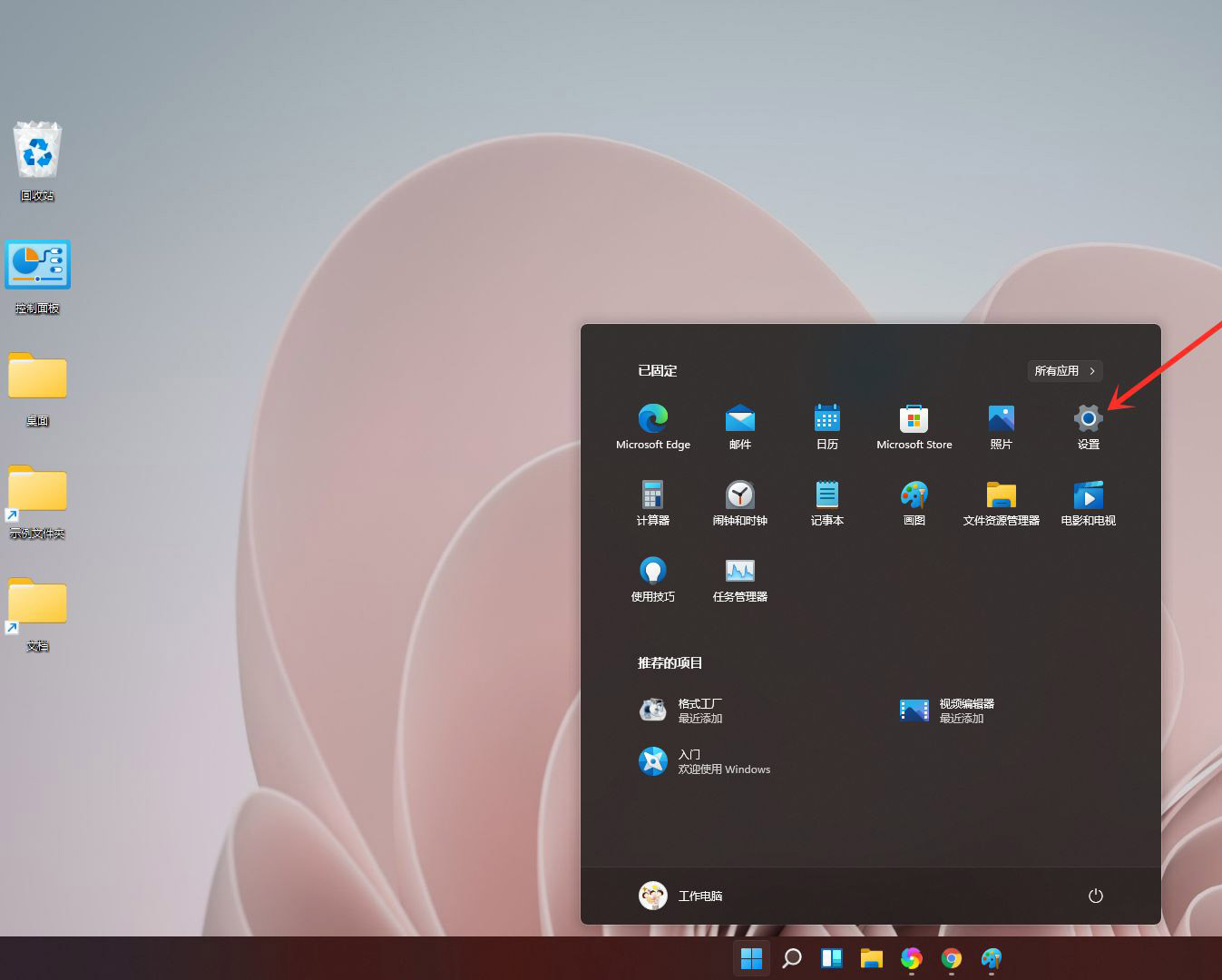
进入win11设置界面,依次点击【系统】>>【关于】。
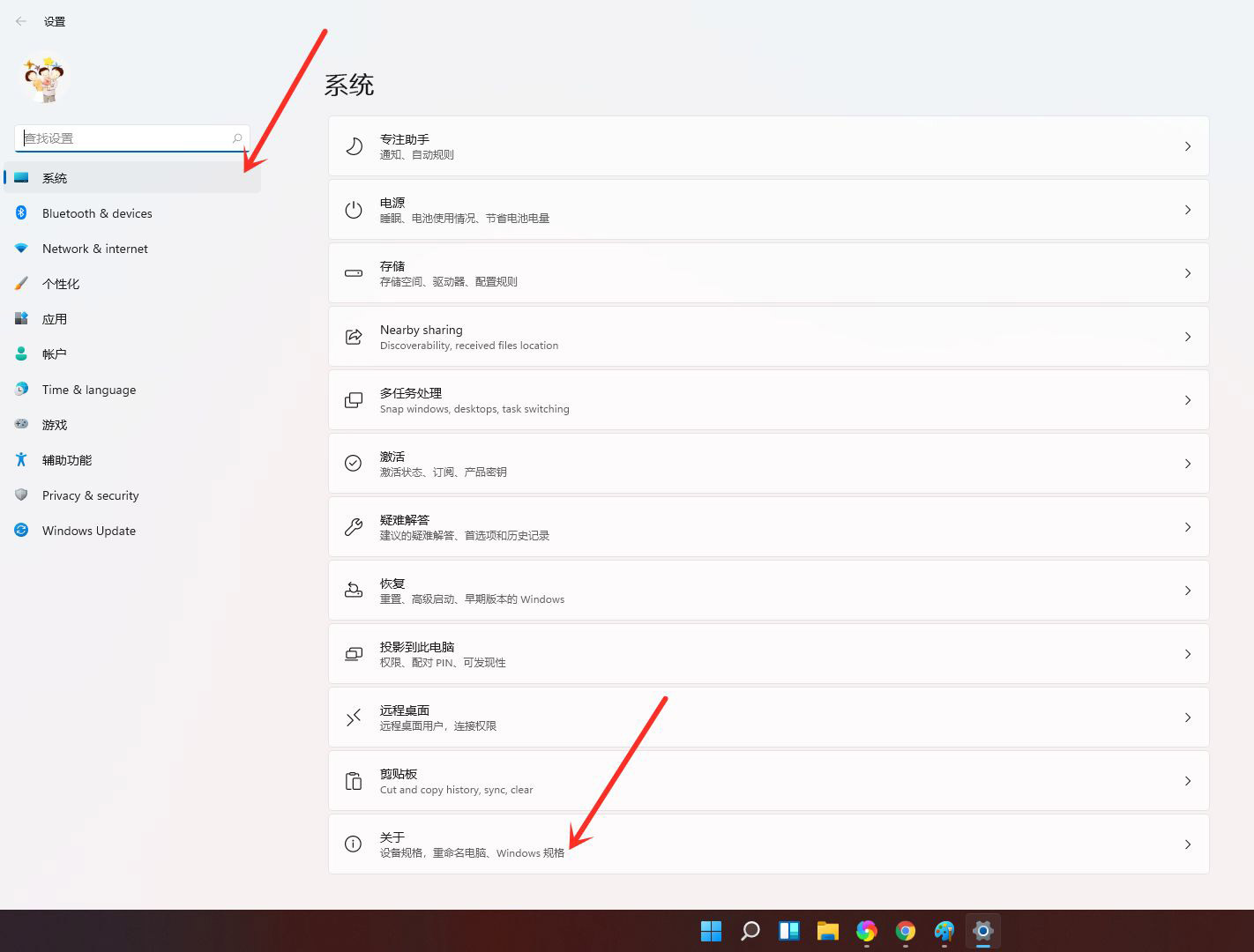
即可查看系统版本号。
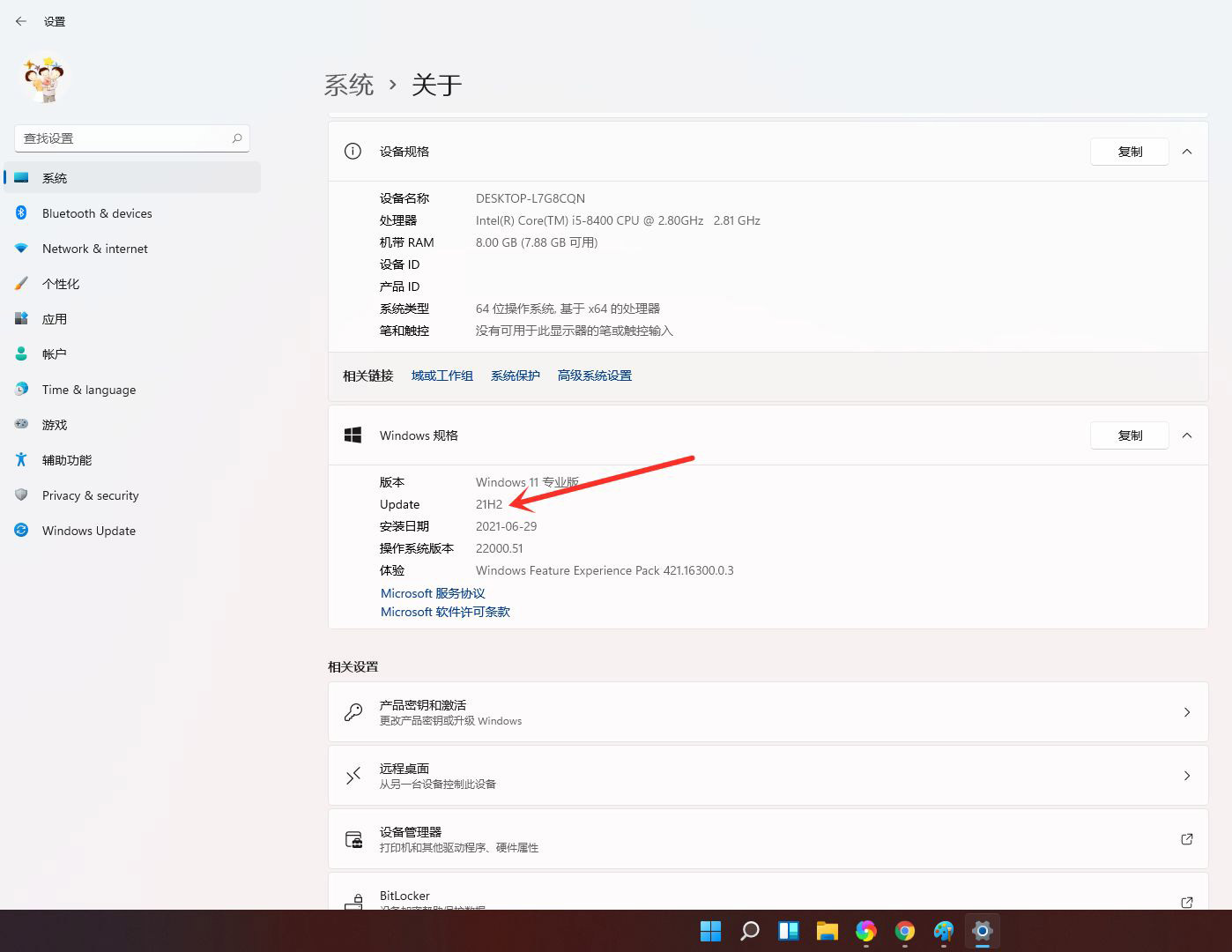
方法二:
右键点击桌面的【此电脑】。
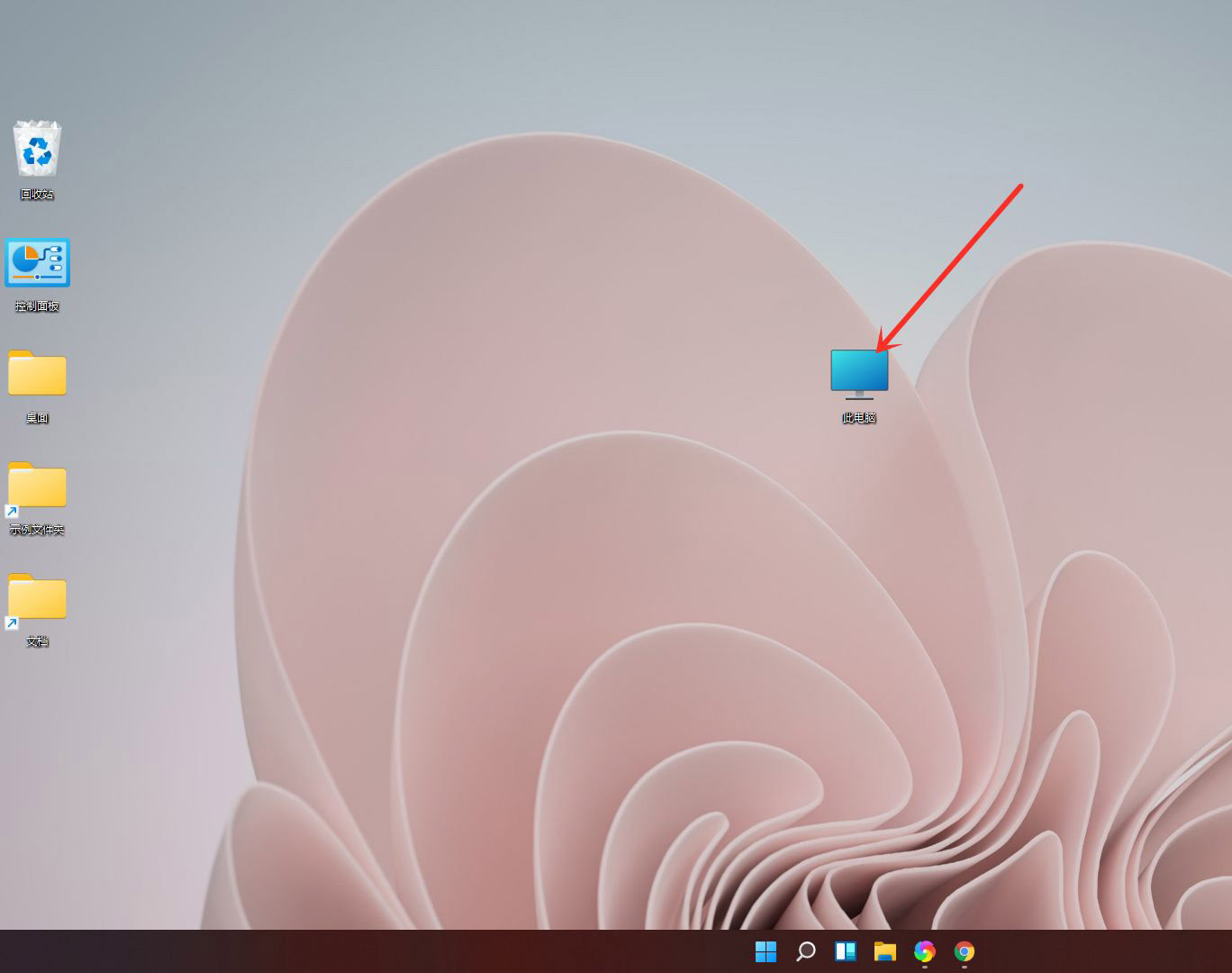
在弹出的菜单中点击【属性】。
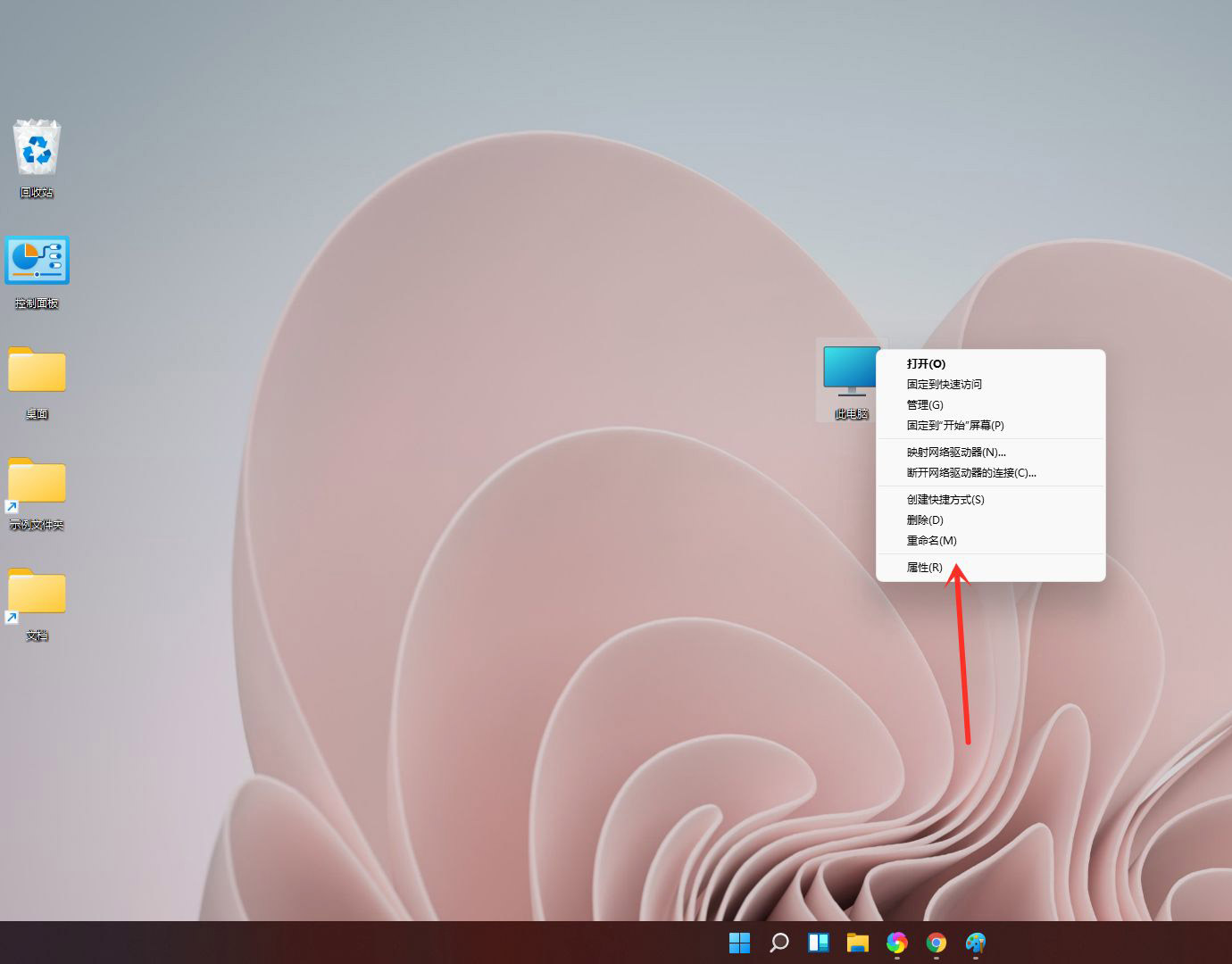
在“windows规格”下面即可看到系统的版本号:21H2。
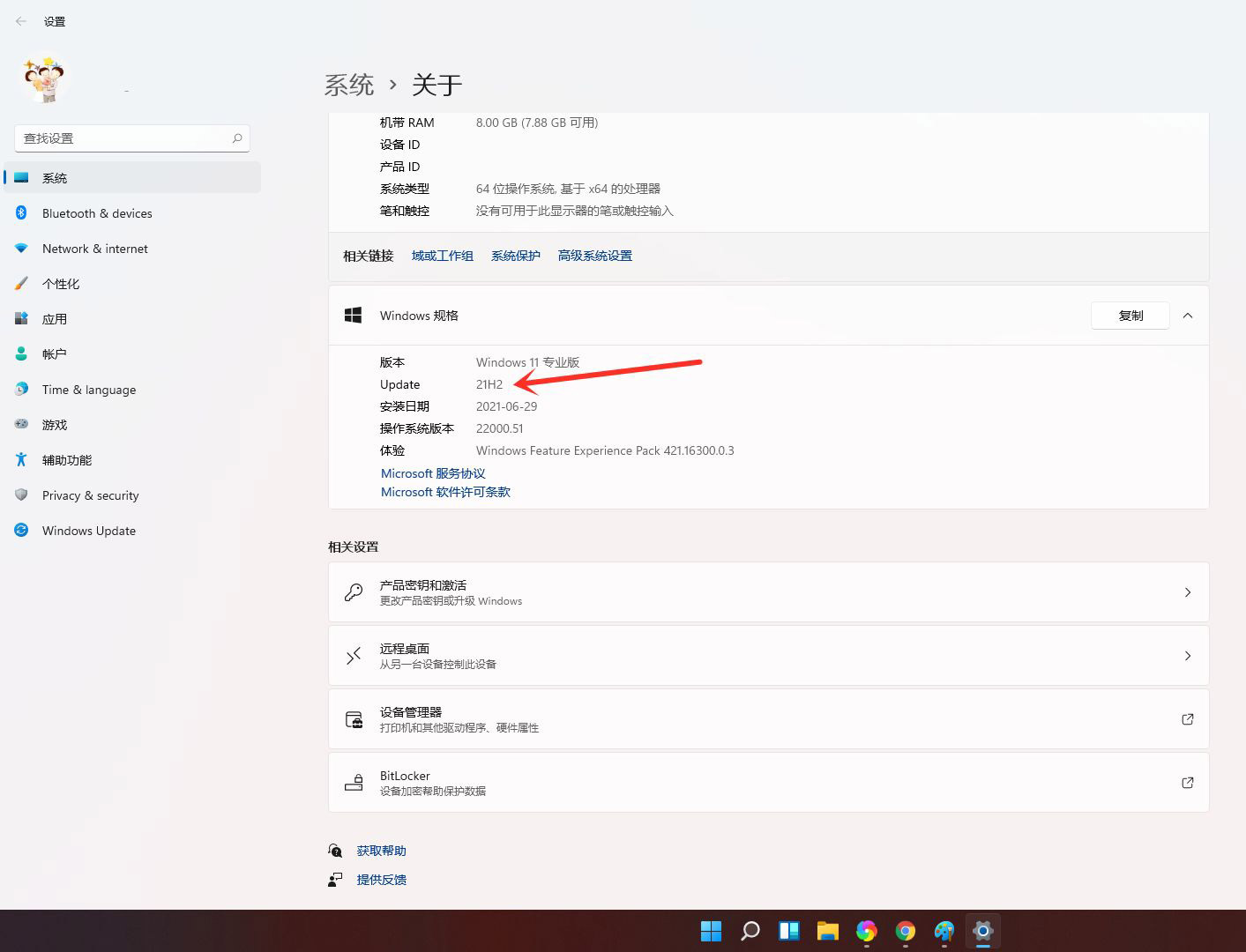
以上就是win11查看版本号的两种方法,希望大家喜欢哦。




